-
如何查看电脑配置
- 2019-06-18 10:00:00 来源:windows10系统之家 作者:爱win10
电脑是20世纪最伟大的发明之一,是根据指令进行数据处理的电子设备,可帮助我们进行数值计算,辅助设计,教学娱乐。接下来,我就教大家查看电脑配置的两种简单方法,一起来了解一下吧
电脑配置决定了电脑的运行速度,它包含CPU,显卡,内存,硬盘等等。但是很多朋友的电脑买来很长时间了,对于电脑的配置还是一问三不知。今天,小编就给大家演示一下查看电脑配置的详细步骤
查看电脑配置方法
方法一:命令查看
1、win+R快捷键打开运行对话框,输入msinfo32,点击确定
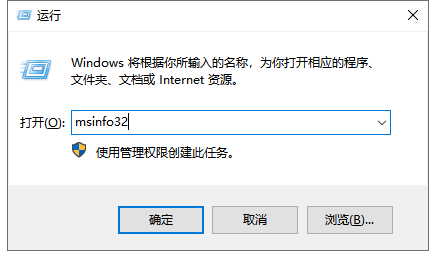
电脑配置如何查看电脑图解1
2、打开系统摘要就可以看到详细的电脑配置信息啦,左下角输入需要查找的信息,点击查找就可以快速找到自己想要查看的信息啦
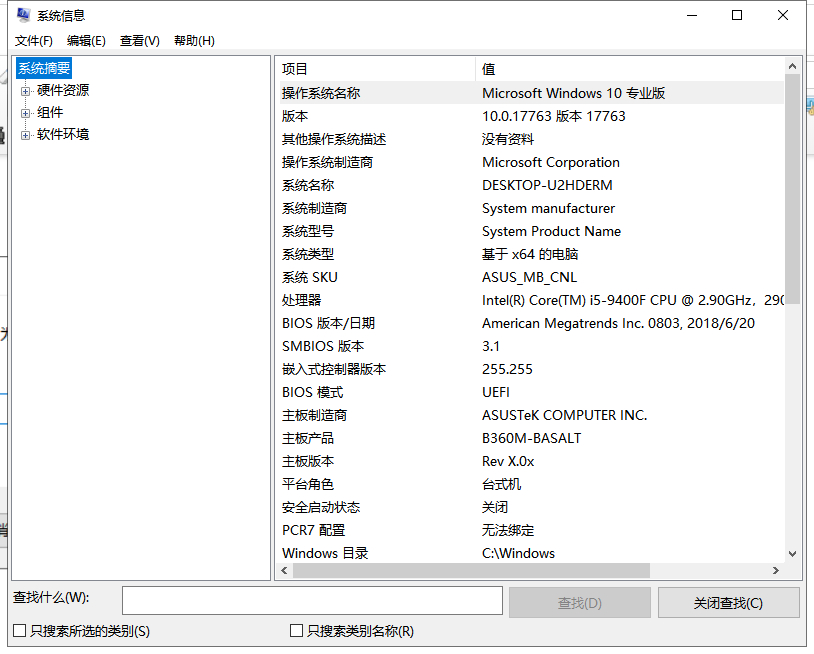
查看电脑配置电脑图解2
3、展开左侧的系统摘要,也可以查看电脑配置详细信息哦
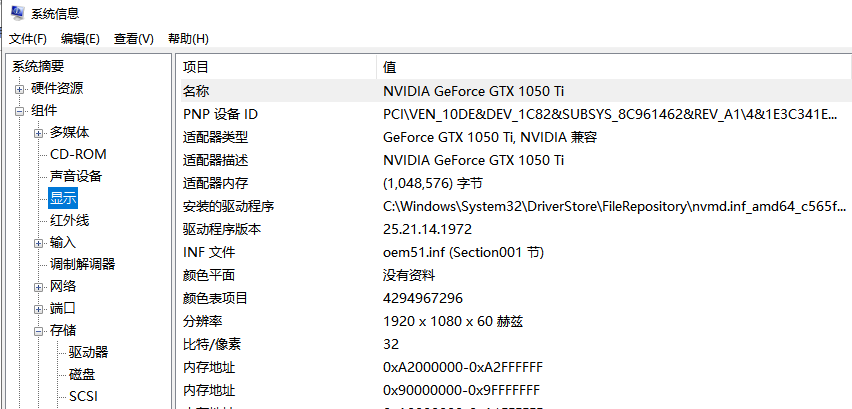
电脑电脑图解3
方法二:系统查看
1、右击桌面此电脑图标,点击管理
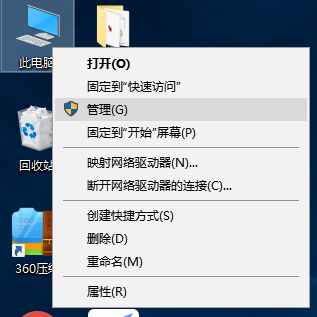
电脑配置如何查看电脑图解4
2、打开计算机管理窗口,点击左侧的设备管理器,右侧就可以看到详细的电脑配置信息了,如果出现黄色感叹号就证明此硬件的驱动程序未安装
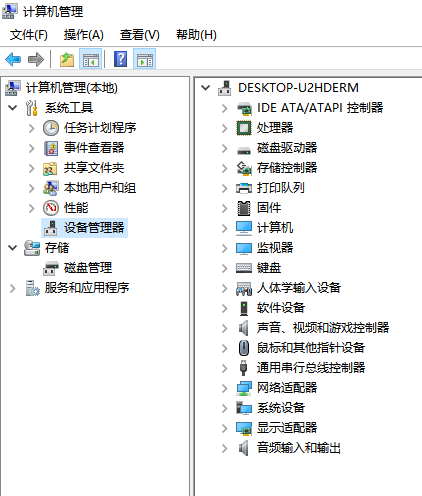
电脑配置如何查看电脑图解5
以上就是查看电脑配置的详细方法啦,对于自己的电脑是不是更了解了一点呢?
猜您喜欢
- 小编告诉你win8怎么一键重装..2017-07-19
- 百度CEO李彦宏入选全球"最智慧人物",中国..2013-05-15
- Ghost windows10系统密匙一键激活方法..2017-04-29
- 手把手教你苹果电脑如何装双系统..2018-11-27
- 进入u盘pe安装系统图文教程..2016-12-30
- windows7旗舰版激活教程2022-07-14
相关推荐
- WIN7激活工具怎么用,小编告诉你如何快.. 2017-12-25
- win7系统深度安装方法 2017-05-09
- 一键重装系统还需要虚拟机安装教程.. 2017-04-01
- 电脑怎么用U盘启动不了的解决方法.. 2017-05-10
- 如何解决网页显示不全不完整问题.. 2015-04-26
- 详解笔记本双显卡怎么切换.. 2018-12-25





 系统之家一键重装
系统之家一键重装
 小白重装win10
小白重装win10
 深度技术win10系统下载32位专业版v201810
深度技术win10系统下载32位专业版v201810 100系统Ghost windows7 x86旗舰系统2015贺岁版
100系统Ghost windows7 x86旗舰系统2015贺岁版 雨林木风win10系统下载64位专业版v201802
雨林木风win10系统下载64位专业版v201802 XiaMiThife v0.4beta (获取音乐文件工具)
XiaMiThife v0.4beta (获取音乐文件工具) 小白系统Ghost windows XP SP3 纯净版201806
小白系统Ghost windows XP SP3 纯净版201806 系统之家Win10专业版免激活32位系统下载v1905
系统之家Win10专业版免激活32位系统下载v1905 Anvi Ultimat
Anvi Ultimat 雨林木风Ghos
雨林木风Ghos Hacker记事本
Hacker记事本 小白系统ghos
小白系统ghos Back4Sure v3
Back4Sure v3 系统之家ghos
系统之家ghos Geeks 3D Fur
Geeks 3D Fur Next Launche
Next Launche 办公室宝库资
办公室宝库资 远古部落修改
远古部落修改 萝卜家园Ghos
萝卜家园Ghos 萝卜家园Ghos
萝卜家园Ghos 粤公网安备 44130202001061号
粤公网安备 44130202001061号